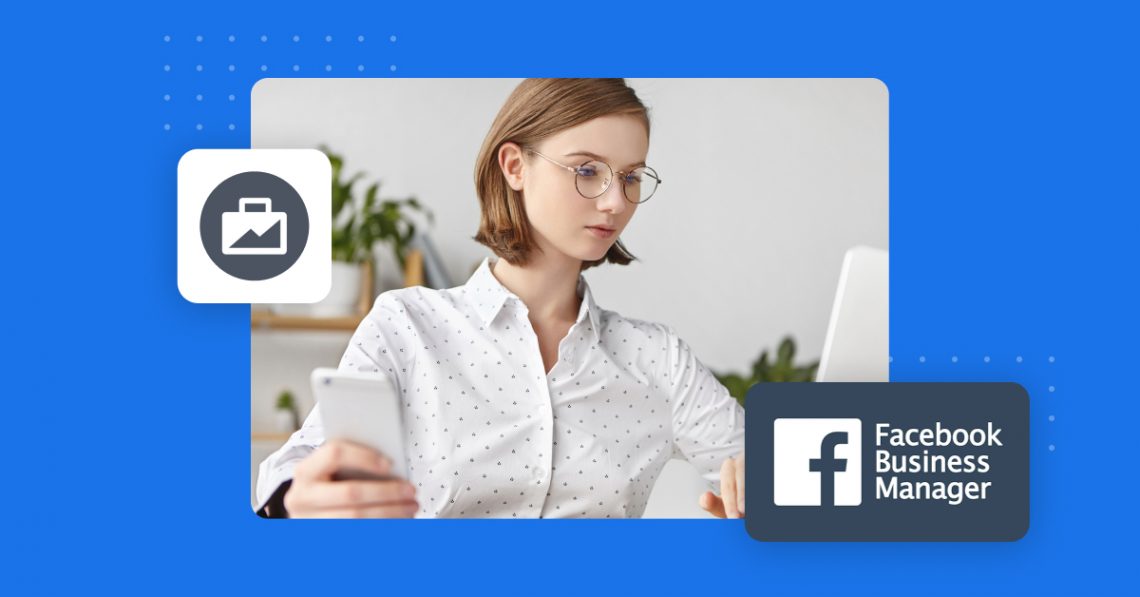Conecte-se com seus clientes usando o Gerenciador de Negócios do Facebook
Publicados: 2022-07-19Com quase três bilhões de usuários ativos, não é surpresa que as empresas estejam usando o Facebook para anunciar seus produtos e serviços. No entanto, as ferramentas de negócios anteriores do Facebook funcionavam independentemente umas das outras, o que as tornava difíceis de manter. O Facebook Business Manager foi criado para ajudar os proprietários de páginas a gerenciar todas as suas ferramentas de marketing em um só lugar, dando-lhes mais tempo para se concentrar no crescimento e desenvolvimento de seus negócios.
Índice
- O que é o Gerenciador de Negócios do Facebook?
- Por que usar o Gerenciador de Negócios do Facebook?
- Quais são alguns benefícios do Gerenciador de Negócios?
- Comunicação fácil com o Business Manager
- Avaliações de Clientes
- Caixa de entrada comercial
- Criando uma conta do Facebook Business Manager
- Etapa 1: escolher seus administradores principais
- Etapa 2: crie sua conta
- Etapa 3: conecte seus ativos de negócios do Facebook
- Páginas
- Contas de anúncios
- Pessoas
- Como criar sua primeira campanha publicitária
- perguntas frequentes
- Fique conectado com o Birdeye Messaging
O que é o Gerenciador de Negócios do Facebook?
O Facebook Business Manager (agora conhecido como Meta Business Suite) é uma plataforma completa que gerencia com segurança todas as suas comunicações e ativos comerciais do Facebook, como:
- Páginas da empresa
- Contas de anúncios
- Classificações e comentários
- Caixa de entrada comercial
Por que usar o Gerenciador de Negócios do Facebook?
O Gerenciador de Negócios pode atuar como um hub central para todos os seus recursos de negócios do Facebook. Isso facilita o monitoramento da atividade e a criação de relatórios detalhados que medem itens como o envolvimento do cliente e o desempenho do anúncio. Com o Gerenciador de Negócios, você também pode conceder acesso a parceiros terceirizados (fornecedores, agências etc.), mantendo a propriedade da conta.
Se houver várias pessoas em sua equipe, cada pessoa poderá ter sua própria conta do Gerenciador de Negócios e trabalhar independentemente de clientes ou colegas de trabalho. Ao contrário de um login compartilhado, contas separadas podem ajudar a evitar sobreposições e evitar violações de segurança. Você também pode vincular sua conta do Business Manager à sua conta do Instagram Business.
Além disso, com o Gerenciador de Negócios, você pode manter seus perfis pessoais separados de sua página comercial. Manter a atividade comercial separada de suas contas pessoais ajuda a garantir que as postagens não acabem no lugar errado. Além disso, outras pessoas com acesso à sua conta do Gerenciador de Negócios não terão acesso às suas informações pessoais. Do jeito que está, eles só podem ver seu nome, e-mail comercial, páginas comerciais e contas de anúncios.
Quais são alguns benefícios do Gerenciador de Negócios?
Já dissemos a você que o Business Manager pode servir como um hub para todos os seus ativos de negócios. Isso torna os relatórios mais precisos, ajudando a otimizar as campanhas publicitárias. A análise pode ser um divisor de águas para empresas orientadas por dados, mas os benefícios do Facebook Business Manager vão além do monitoramento e da geração de relatórios. Eles também incluem:
- Vários níveis de permissão para que os usuários tenham acesso ao que precisam
- Configurações de público-alvo personalizáveis para publicidade direcionada
- Gerenciamento simples de várias páginas e contas de anúncios
- Acesso a análises para cada conta
- Capacidade de criar listas de bloqueio
- Gerenciamento simples de pagamentos e cobranças
Agências de publicidade e relações públicas podem usar o Gerenciador de Negócios para enviar solicitações a clientes solicitando acesso às suas páginas e contas de anúncios. Uma vez concedida essa permissão, a agência pode se tornar analista ou anunciante em nome do cliente.
Comunicação fácil com o Business Manager
Outro benefício do Business Manager são suas ferramentas de comunicação. Ser capaz de conversar com seus clientes para ajudar a responder perguntas, fornecer atualizações sobre promoções ou apenas mostrar sua apreciação é vital para o relacionamento com os clientes. Com os recursos “Classificações e comentários” e “Caixa de entrada de negócios”, o Gerenciador de Negócios permite que você aproveite ao máximo a comunicação omnicanal.
Avaliações de Clientes
As avaliações são uma boa maneira de as pessoas entenderem melhor os produtos e serviços porque são provenientes de clientes reais. É importante que sua equipe verifique e responda com frequência às avaliações para que os clientes possam ver que sua opinião é importante. O Gerenciador de Negócios simplifica o gerenciamento de suas avaliações ao incluir esse recurso junto com seus outros ativos comerciais do Facebook. Para acessar suas avaliações de clientes, vá para “Mais ferramentas” e selecione “Avaliações e avaliações”. Para uma compreensão completa das avaliações do Facebook, confira nosso post.
Caixa de entrada comercial
Outra ferramenta útil de comunicação do Business Manager é a caixa de entrada de negócios. A caixa de entrada tem a capacidade de combinar sua comunicação do Facebook e do Instagram em um único local. Isso é importante porque os clientes querem a liberdade de entrar em contato com as empresas em seus termos. Esse recurso garante que você não perca outra mensagem e possa responder a perguntas em tempo hábil. Você pode encontrar a caixa de entrada comercial no painel esquerdo em "Menu principal > Caixa de entrada". Para saber mais sobre a comunicação do Facebook, dê uma olhada no nosso artigo Facebook Messenger Marketing.
Criando uma conta do Facebook Business Manager
Se você é novo no Gerenciador de Negócios do Facebook, precisará criar uma conta e fornecer algumas informações básicas para começar. Mas antes disso, é importante decidir quem você quer como administradores principais na conta.
Etapa 1: escolher seus administradores principais
Certifique-se de escolher seu administrador principal com cuidado, pois essa pessoa será responsável por convidar e conceder privilégios de acesso a outros membros da equipe. O administrador principal também terá controle sobre os métodos de pagamento e as informações de cobrança.
É recomendável ter mais de um administrador principal em sua conta do Gerenciador de Negócios. Dessa forma, você evitará ser bloqueado da conta se houver uma violação de segurança, um funcionário deixar sua empresa ou algo inesperado acontecer.
A hierarquia organizacional difere de empresa para empresa. Isso significa que a função de administrador principal dependerá da sua situação específica. Por exemplo, em um ambiente empresarial, o diretor de marketing ou o gerente de mídia social pode ser seu administrador principal. Para empresas menores, pode ser o proprietário ou o CEO.
Etapa 2: crie sua conta
Depois de escolher seu administrador principal, é hora de criar sua conta do Gerenciador de Negócios.
- Vá até a página inicial do Gerenciador de Negócios e clique em “Criar conta”.
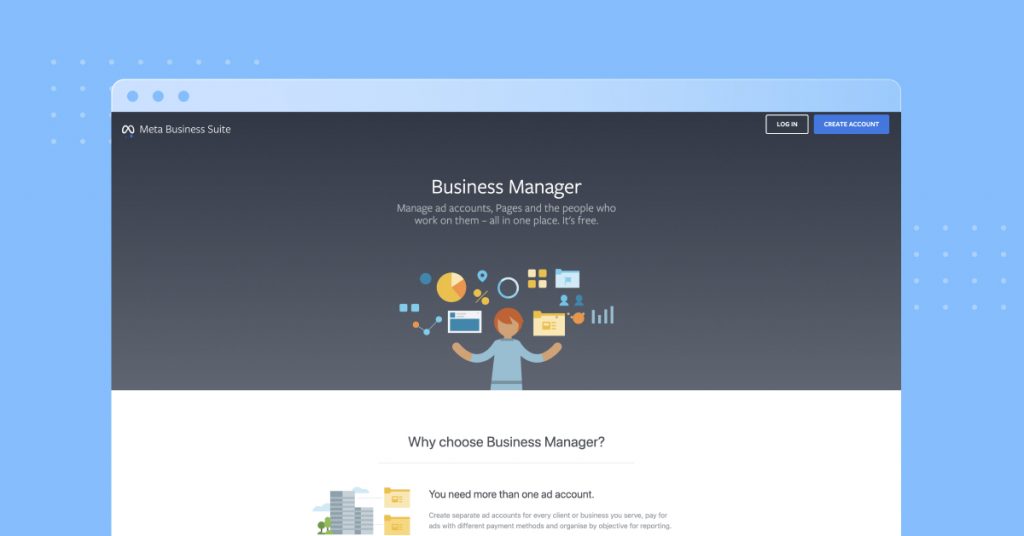
2. Você será solicitado a fornecer algumas informações sobre sua empresa, incluindo seu nome, nome de usuário e e-mail. Após a conclusão da configuração inicial, você terá a oportunidade de adicionar ainda mais detalhes sobre sua empresa. No painel esquerdo, clique em “Configurações > Informações da conta comercial > Ir para configurações comerciais”.

3. Em seguida, você precisará verificar sua conta por e-mail usando o endereço de e-mail fornecido. Se você não receber o e-mail de verificação em alguns minutos, verifique sua pasta de spam. Depois de verificar sua conta, seus administradores principais terão acesso total à plataforma do Facebook Business Manager.
Etapa 3: conecte seus ativos de negócios do Facebook
Depois de criar sua conta com sucesso, você pode começar a conectar todos os seus ativos de negócios. Os recursos mais comuns incluem suas páginas comerciais, contas de anúncios e pessoas.

Páginas
Você deve adicionar sua página comercial do Facebook à conta primeiro. Para facilitar as coisas, vamos supor que você já tenha uma página comercial ativa – mas se não tiver, confira nosso post sobre como criar uma página comercial no Facebook.
1. No painel do lado esquerdo, clique em “Configurações > Ativos de negócios”. Em seguida, clique na guia “Páginas” localizada na parte superior e depois no botão “Adicionar páginas”.
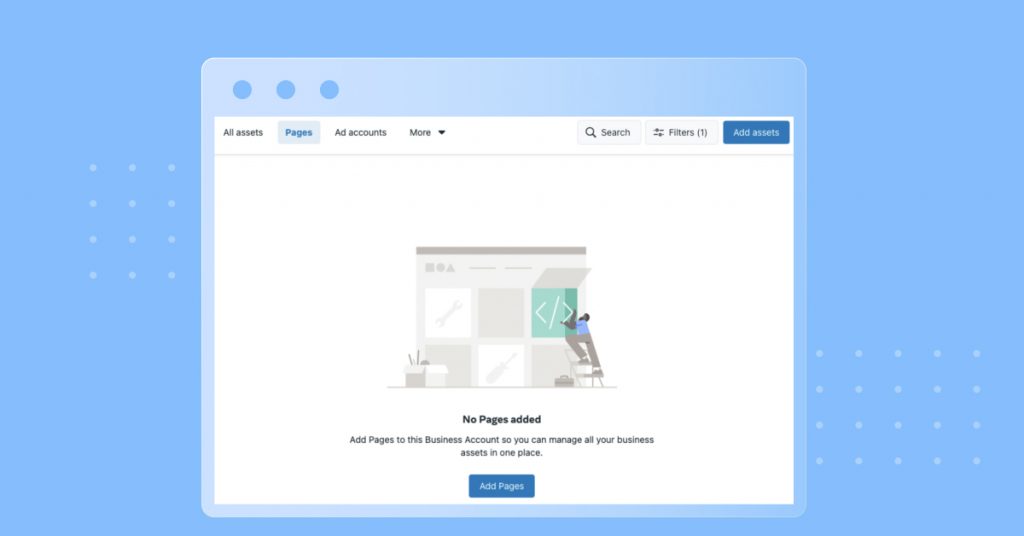
2. Digite o nome da sua página comercial do Facebook na caixa de texto. Depois de localizar a página da sua empresa, selecione-a e clique em "Avançar". Se você for um administrador da página, sua solicitação será aprovada automaticamente.
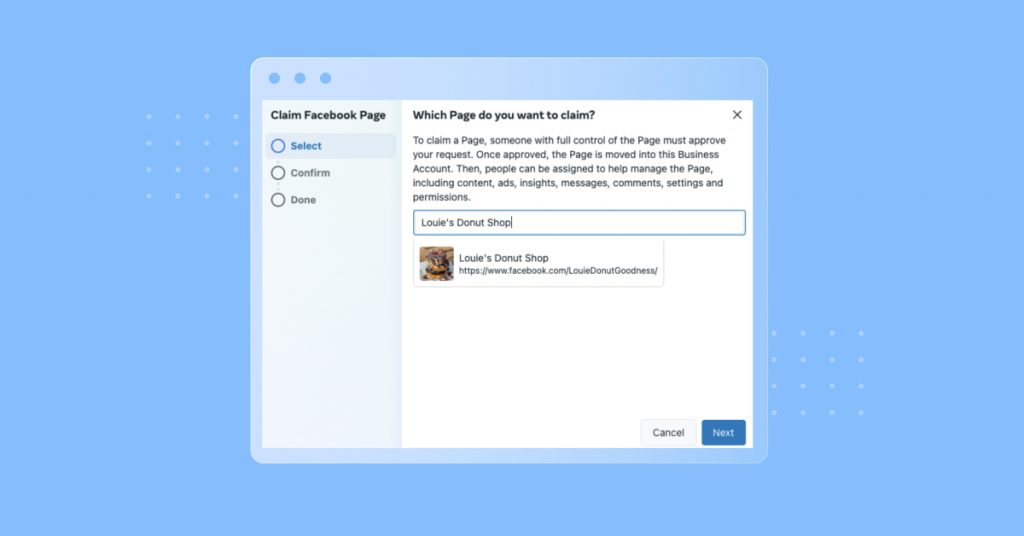
3. Se você tiver várias páginas comerciais, repita as etapas 1 e 2 até adicionar todas elas à sua conta do Gerenciador de Negócios.
Contas de anúncios
Depois de conectar sua(s) página(s) comercial(is), você também desejará adicionar quaisquer contas de anúncios vinculadas à sua empresa. As etapas iniciais são muito semelhantes à forma como você adiciona uma página comercial.
1. No painel do lado esquerdo, clique em “Configurações > Ativos de negócios”. No lado direito da tela, clique no botão azul "Adicionar ativos". Na categoria "Publicidade" na próxima janela, selecione "Conta de anúncios".
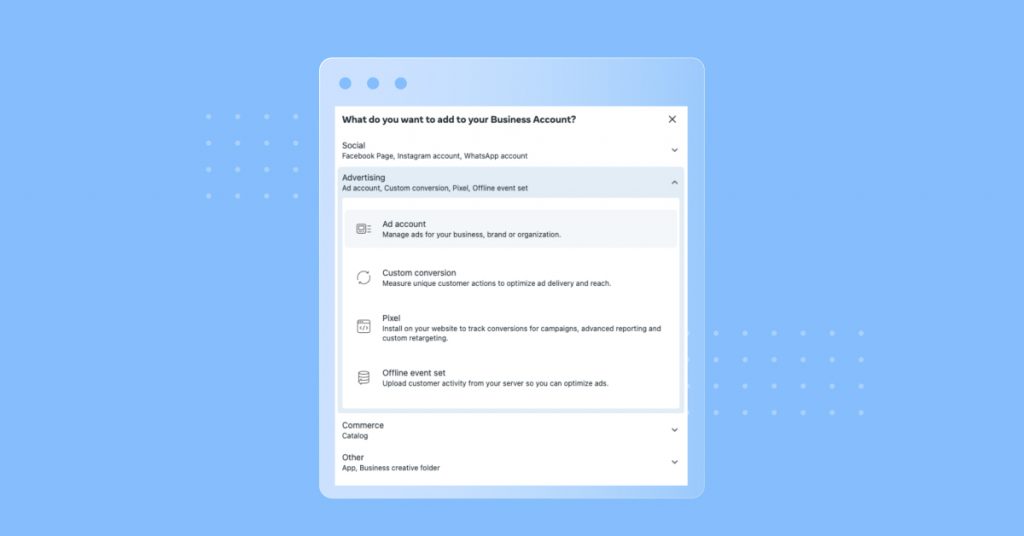
2. Você terá três opções para escolher:
- Crie uma nova conta de anúncios – Esta opção é para empresas que não têm uma conta de anúncios existente.
- Reivindique uma conta de anúncios existente – Escolha esta opção se já tiver uma conta de anúncios que gostaria de importar para o seu Gerenciador de Negócios.
- Solicitar o compartilhamento de uma conta de anúncios – essa opção é usada principalmente por agências que desejam gerenciar a conta de um cliente.
Se precisar de ajuda para reivindicar ou solicitar uma conta de anúncios, confira a Central de Ajuda do Gerenciador de Negócios para obter mais informações.
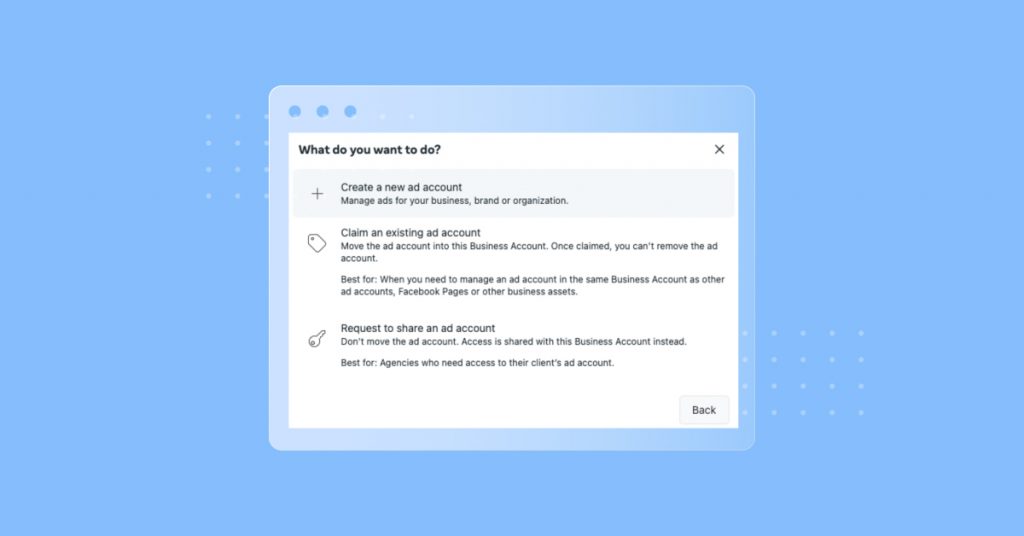
3. Após selecionar a opção “Criar uma nova conta de anúncios”, você será solicitado a adicionar os detalhes da sua conta.
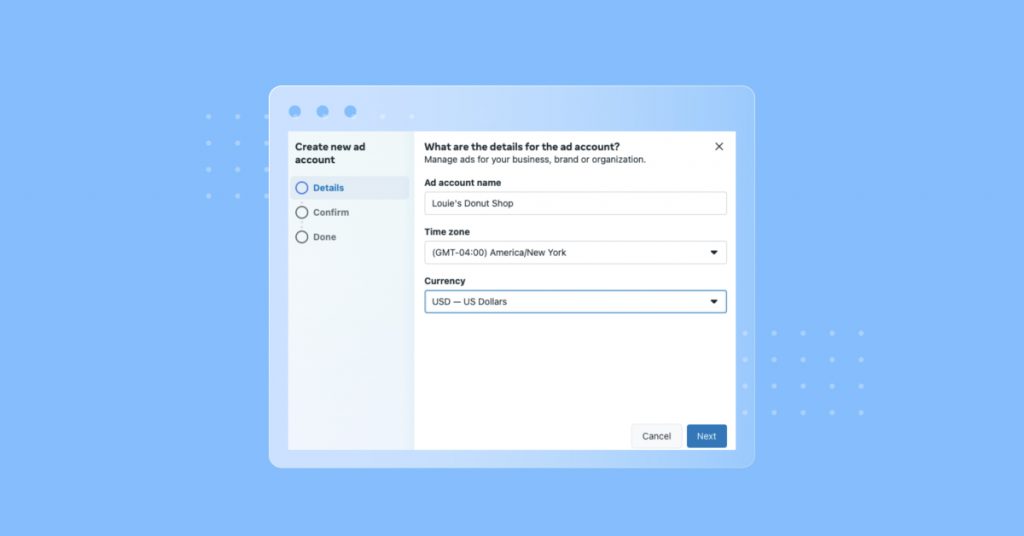
4. Depois de adicionar as informações necessárias, clique em "Avançar". Você será solicitado a confirmar que deseja continuar adicionando a nova conta de anúncios. Se tudo estiver correto, clique no botão “Criar conta de anúncios”.
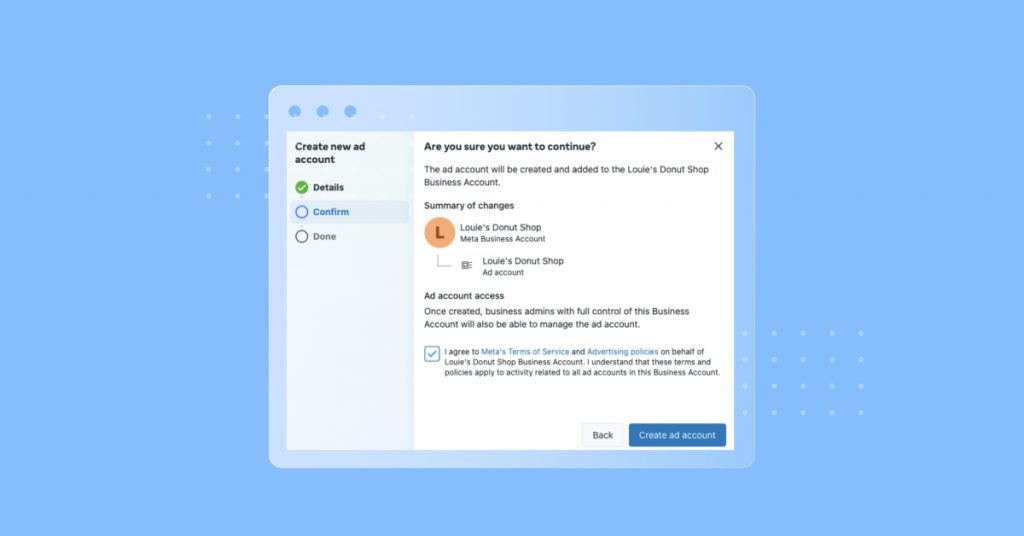
Lembre-se de que, para executar campanhas publicitárias, você precisará acessar pelo menos uma página comercial.
Pessoas
Depois de criar sua página comercial e conta de anúncios, você deve garantir que seus funcionários possam acessar seus ativos, se necessário.
1. Para adicionar usuários, volte ao painel esquerdo e clique em “Configurações > Pessoas”. No lado direito da tela, clique no botão cinza rotulado "Adicionar pessoas".
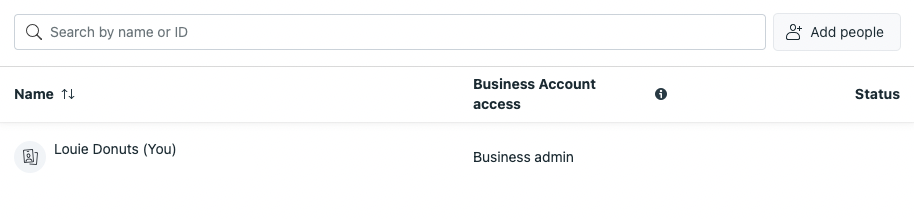
2. Na próxima janela, insira o endereço de e-mail da pessoa a quem você deseja conceder acesso. Por padrão, o “Acesso do funcionário” é atribuído inicialmente a cada pessoa. Se você quiser dar a alguém "acesso de administrador", precisará alternar manualmente da configuração "Desativado" para "Ativado". Depois de fazer sua seleção, clique em "Avançar". Repita essas etapas se desejar conceder acesso à sua conta a várias pessoas.
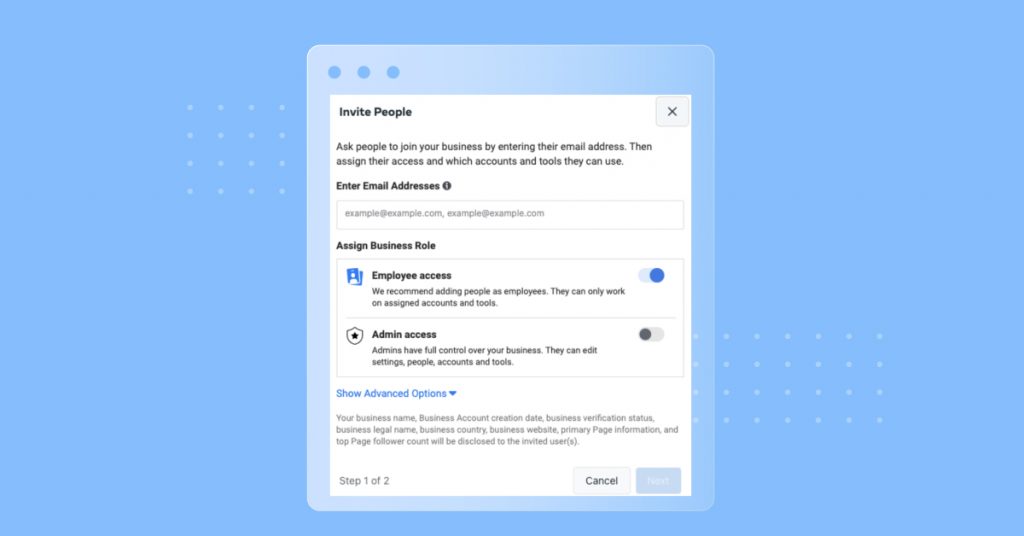
3. Na próxima janela, você poderá definir ainda mais os privilégios de acesso de alguém específicos para cada ativo comercial. É importante garantir que cada pessoa tenha o acesso apropriado. Dessa forma, eles poderão fazer seu trabalho de forma eficaz, garantindo que a conta ainda esteja segura. Se a função de um funcionário mudar, como costuma acontecer, os administradores poderão alterar facilmente o acesso posteriormente.

Como criar sua primeira campanha publicitária
Depois de criar sua conta do Facebook Business Manager e adicionar seus ativos de negócios, você pode passar para a próxima etapa: criar sua primeira campanha publicitária.
1. Na página inicial do Business Manager, selecione a opção “Anúncios” no painel esquerdo. Na página Anúncios, clique no botão “Criar anúncio” no canto superior direito.
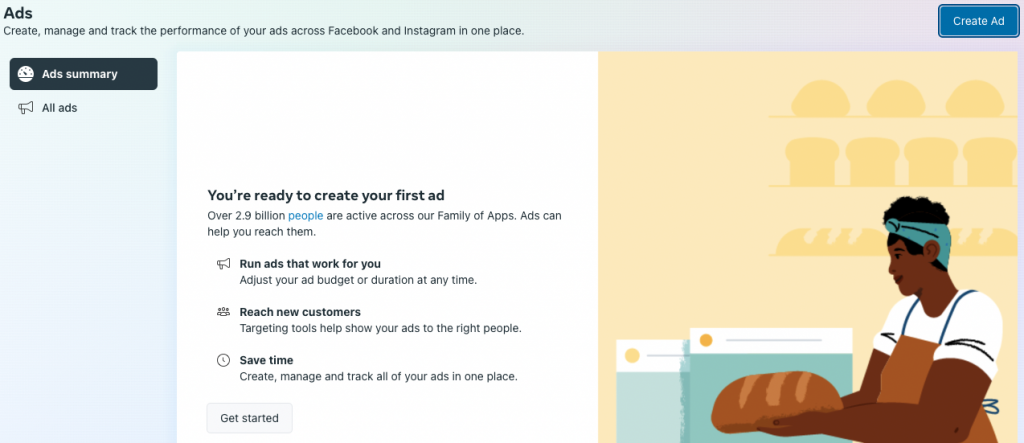
2. Ao escolher uma meta, pense no que você está tentando alcançar com sua campanha. Por exemplo, se você estiver interessado em aumentar o reconhecimento da marca, selecione a meta "Promover sua página". Se você quiser aumentar o tráfego para seu site, provavelmente escolherá a opção “Obter mais visitantes do site”.
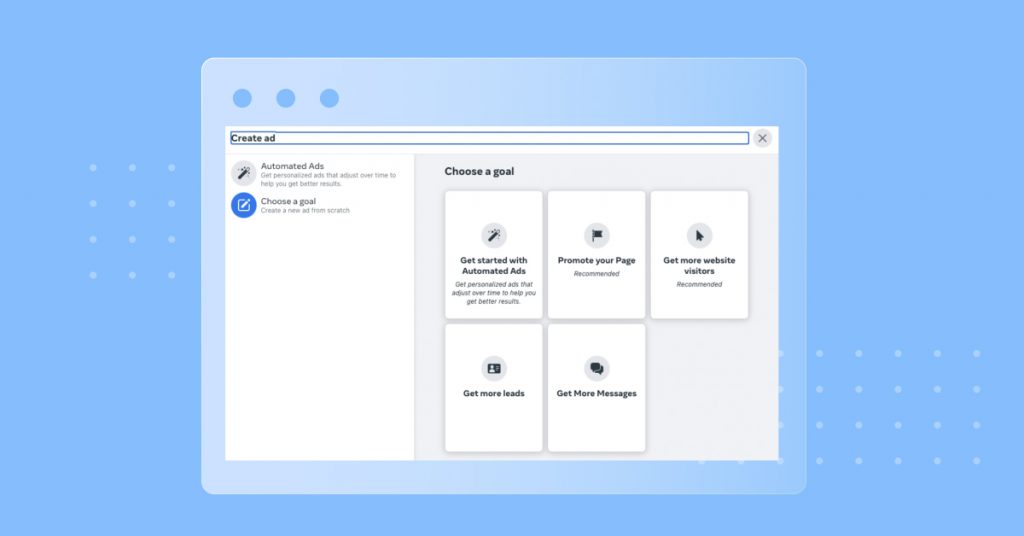
3. Depois de escolher uma meta, você poderá:
- Projete a postagem
- Ajuste os dados demográficos para o seu público ideal
- Aplique seu URL e um botão Call To Action
- Selecione as datas do seu voo
- Defina o orçamento diário
- Selecione o método de pagamento
4. Após adicionar essas informações, você terá a opção de publicar o anúncio imediatamente ou agendá-lo para uma data posterior.
perguntas frequentes
Sim, você pode encontrar o aplicativo Meta Business Suite na App Store ou Google Play. Depois de baixar o aplicativo, você terá acesso a uma visão geral da sua conta. Você também poderá postar em sua página e responder aos comentários.
Sim. Ao adicionar ativos à sua conta comercial na seção "Social", você terá a opção de vincular uma conta comercial do Instagram e/ou WhatsApp.
Fique conectado com o Birdeye Messaging
O Facebook Business Manager certamente pode ajudar a simplificar atividades como campanhas publicitárias, gerenciamento de páginas comerciais e comunicação com o cliente. Mas, para permanecer relevante, a maioria das empresas depende de vários canais de comunicação, que muitas vezes são difíceis de manter.
Com o Birdeye Messaging, facilitamos a conexão com seus clientes no canal de sua escolha e com a conveniência de uma única caixa de entrada. Assista à nossa demonstração e veja como o Birdeye Messaging pode ajudá-lo a melhorar a experiência do cliente para obter sucesso contínuo.